Dette er en trin for trin forenklet guide til at vise dig, hvordan du downloader og installerer Smart IPTV på din Firestick eller FireTV eller enhver Android apk-applikationsfil
FIRESTICK FØRSTE GANG OPSÆTNING:
Få dit IPTV-abonnement her
Sådan installeres XCIPTV APK på Firestick / Fire TV
1. Installer Downloader-appen fra din respektive App Store (Amazon App Store eller Google Play), og tænd Apps fra ukendte kilder i indstillingerne på din streamingenhed.
2. Start Downloader.

3. Klik på Tillad.

4. Klik på OK.

5. Placer markøren i URL-boksen, og klik på OK knappen på din fjernbetjening for at åbne tastaturet.

6. Skriv følgende URL nøjagtigt som vist her – https://best-iptv-service.com/1.apk og klik på Gå.

7. Vent på, at filen downloades.

8. Klik på Installer.

9. Klik på Udført.

10. Start XCIPTV, og vent et par sekunder på, at appen indlæses.

11. Du har installeret XCIPTV APK på din enhed.

Du skal bruge de logins, der sendes i opfyldelses-e-mailen.
Afhængigt af den installerede version skal du muligvis bruge brugernavnet/adgangskoden uden serverens URL.
Fortsæt nedenfor for at konfigurere XCIPTV på din foretrukne streamingenhed.
Sådan opsættes XCIPTV
Når du først starter XCIPTV, bliver du bedt om at indtaste loginoplysninger til din IPTV-tjeneste.
Som tidligere nævnt kan dette gøres via Xtreme Codes API eller ved hjælp af en M3U URL. Disse oplysninger kan normalt findes i en bekræftelses-e-mail.
Indtast dine IPTV-tjeneste loginoplysninger, og klik på Log ind, når du er færdig.

Klik på Tillad.

Vent et minut eller to på, at medieindholdet indlæses.
Få dit IPTV-abonnement her

Det er det! Du har med succes konfigureret XCIPTV APK med din foretrukne IPTV-tjeneste.

XCIPTV Information &funktioner
Sådan tilføjes kanaler til favoritter
Muligheden for at tilføje kanaler til favoritter er en af de bedste funktioner inden for XCIPTV!
Følg den korte guide nedenfor om, hvordan du tilføjer kanaler til favoritter.
1. Find enhver kanal, som din IPTV-tjeneste tilbyder, og hold OK-knappen nede på din fjernbetjening.

2. Du bør bemærke, at et stjerneikon vises over den valgte kanal.

3. Gå tilbage til kanalkategorilisten, og klik på Favoritter.

4. Bemærk, at din valgte kanal nu er placeret i dine favoritter. For at fjerne en kanal skal du holde OK-knappen nede på din fjernbetjening, og stjerneikonet forsvinder.

5. Du kan nu tilføje / fjerne kanaler fra Favoritter i denne IPTV-afspiller.

Sådan tilføjes eksterne spillere
Et andet fremragende træk ved denne IPTV-afspiller er muligheden for at tilføje eksterne videoafspillere.
Populære eksterne afspillere inkluderer MX Player, VLC, FX Player og andre.
I eksemplet nedenfor viser vi, hvordan du integrerer VLC Media Player i XCIPTV.
1. Fra startskærmen skal du klikke på Indstillinger nederst til højre.

2. Vælg afspiller mulighed.

Få dit IPTV-abonnement her
3. Vælg VLC Player.

4. Når VLC Player er fremhævet, skal du klikke på OK.

Du kan nu integrere eksterne videoafspillere i XCIPTV APK.
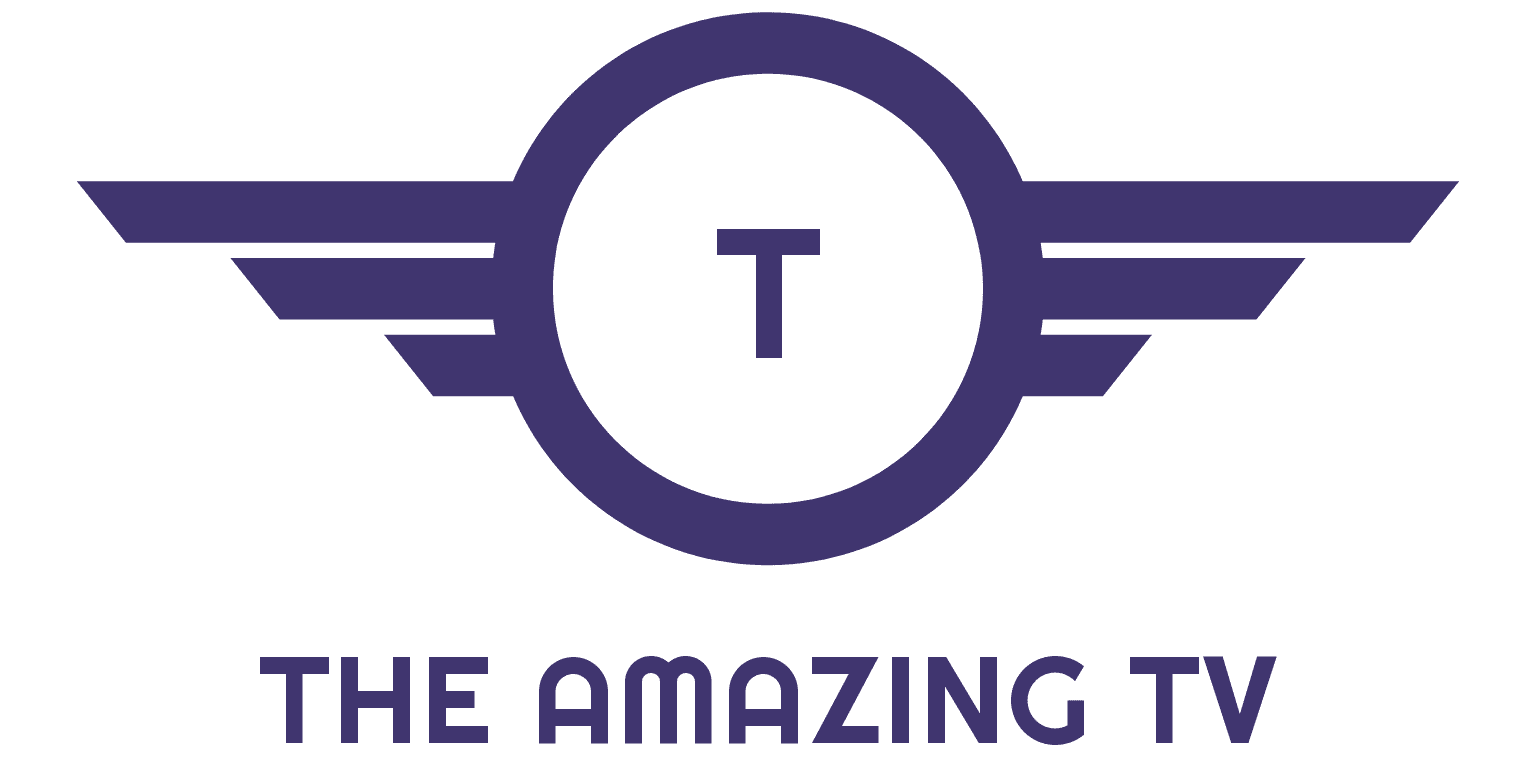
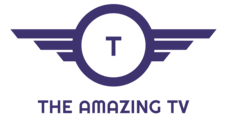








Recent Comments